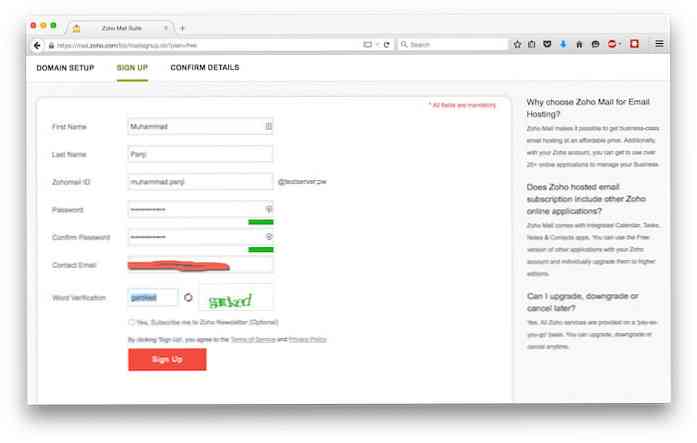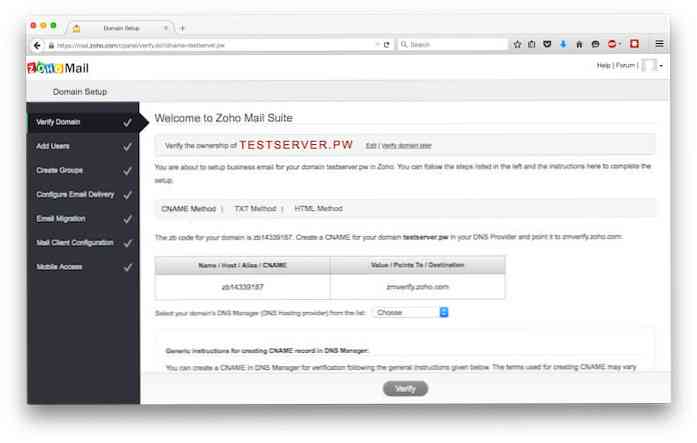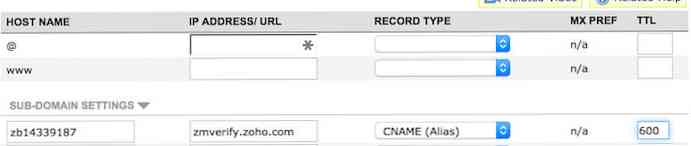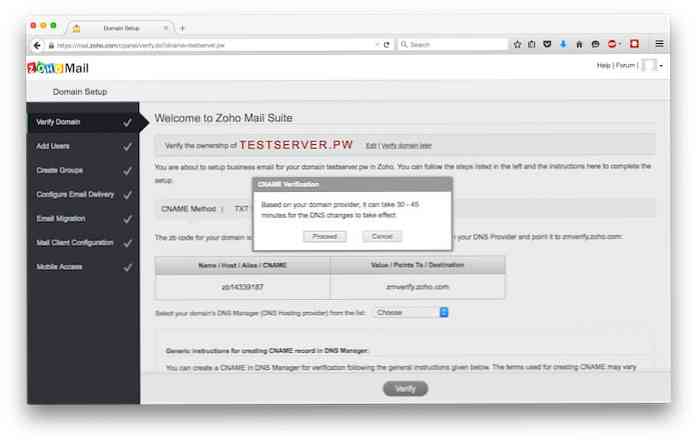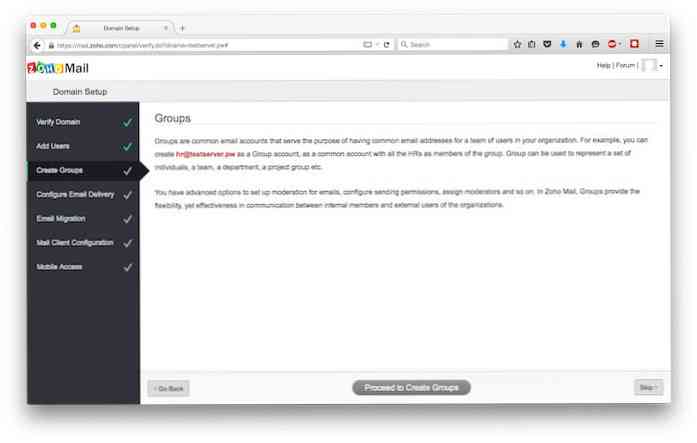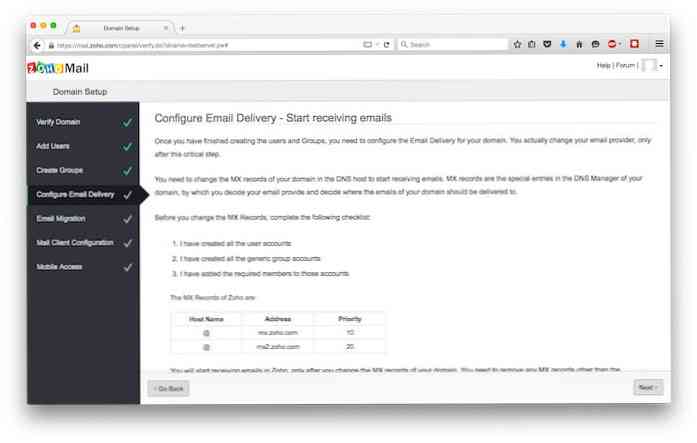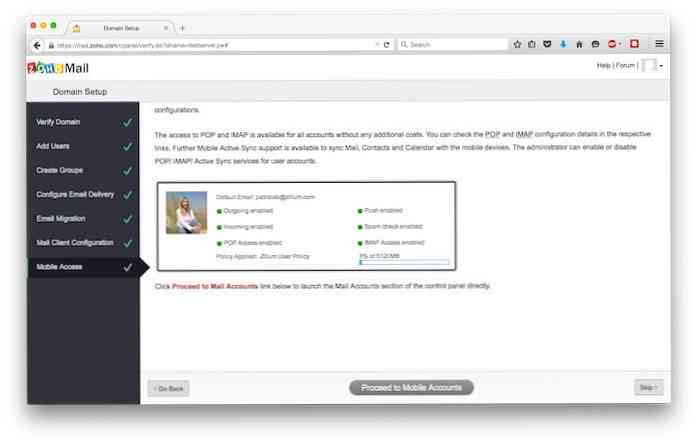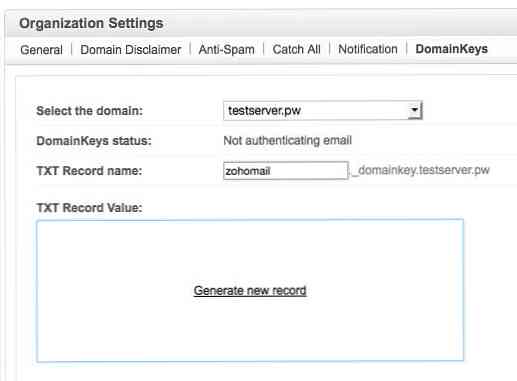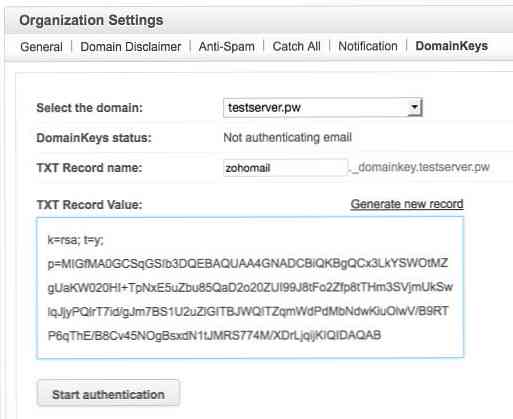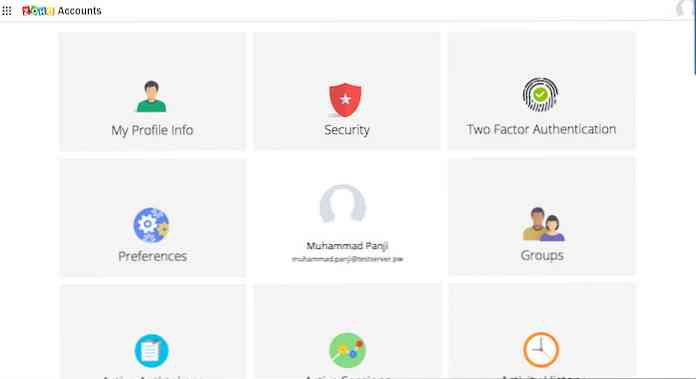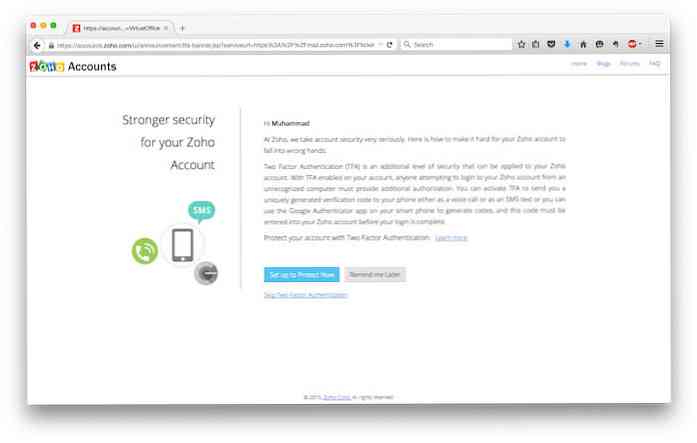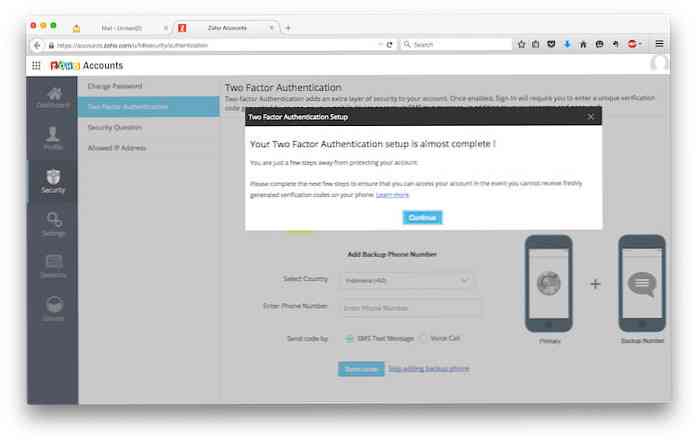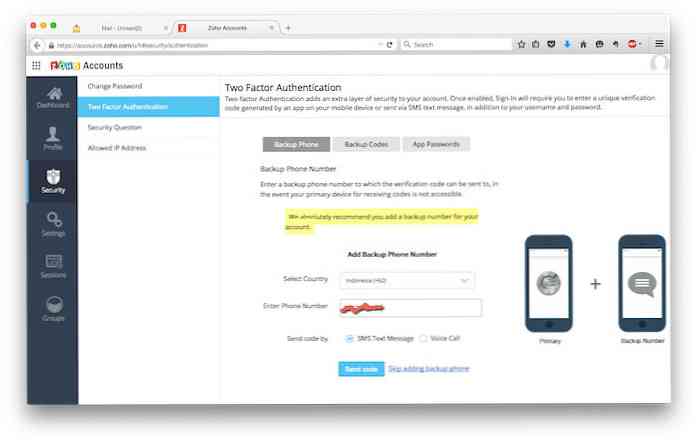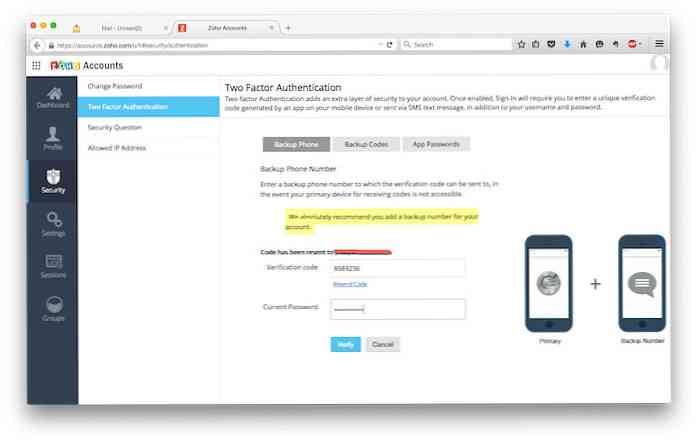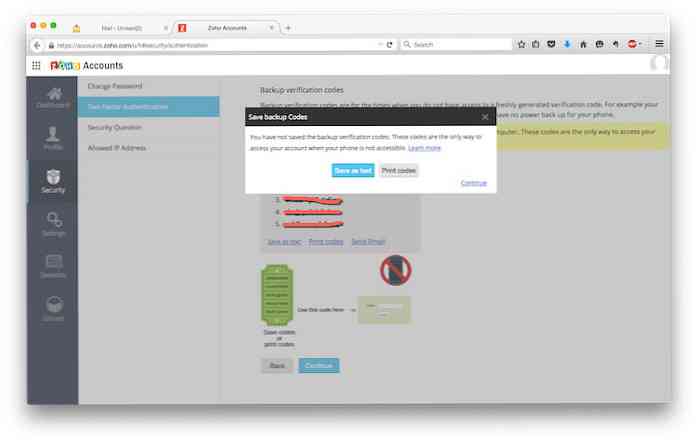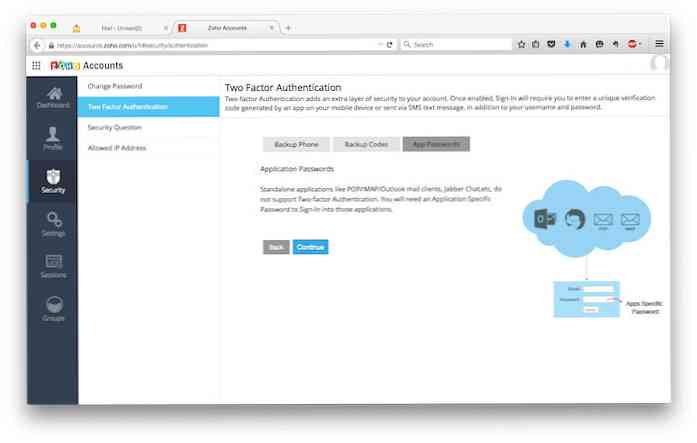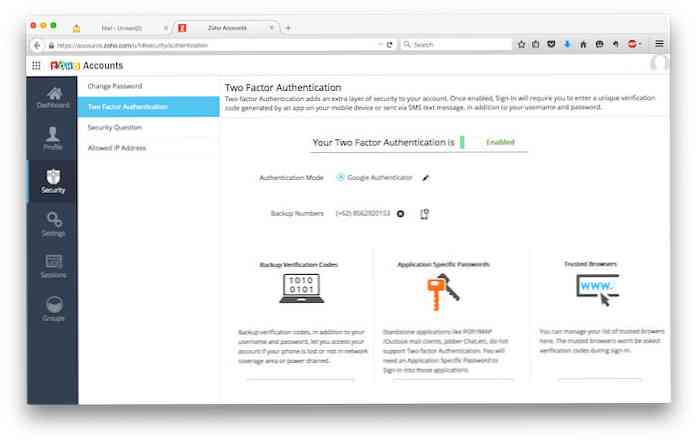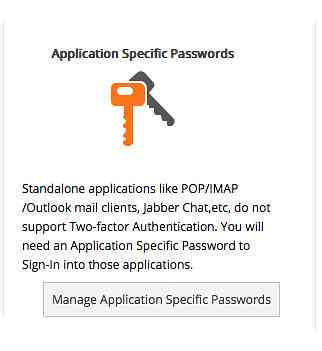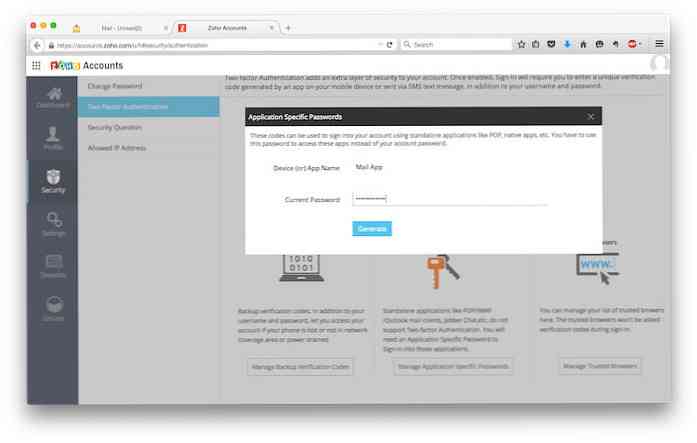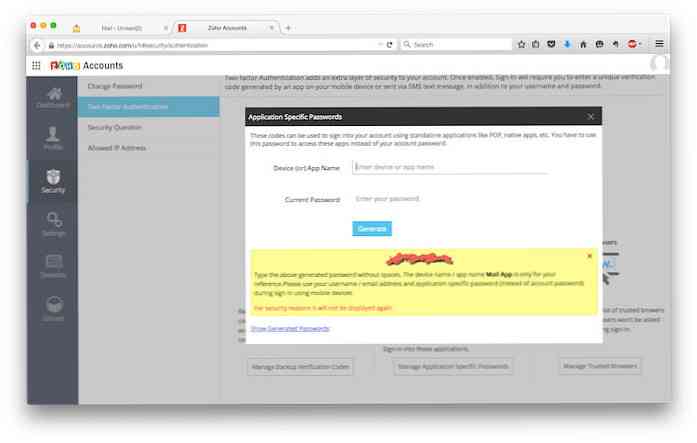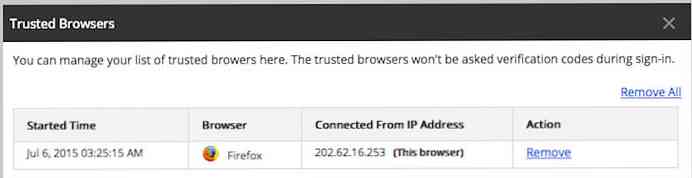Посібник для початківців з налаштування електронної пошти з Zohomail
Якщо ви керуєте малим або середнім бізнесом, Служба електронної пошти з власним доменом може бути дуже корисною в упорядкуванні координації з вашою командою. Був час, коли ви могли отримати безкоштовну поштову службу з Служб Google або live.com із власним доменом. Однак, підписка на платні версії цих служб електронної пошти може бути занадто дорогим.
На щастя, є ще один постачальник послуг безкоштовний сервіс електронної пошти з власним доменом, і ряд корисних функцій, тобто Zoho Mail. У цій статті ми збираємося проведе вас через різні аспекти Zoho Mail і як їх включити. Отже, давайте подивимося на наступне.
Навіщо використовувати постачальника послуг електронної пошти в хмарі
Можливо, вам цікаво, чому ви повинні використовувати іншу послугу електронної пошти під час вашої Веб-хостинг також надає послугу електронної пошти. Існує кілька причин, чому ви повинні використовувати постачальника послуг електронної пошти, особливо сервіс хмари / SaaS, як Zoho Mail замість того, що надає ваш веб-хостинг.
- Краща надійність і доступність. Провайдери електронної пошти в хмарах використовуються багатьма організаціями більш надійний, ніж сервер електронної пошти що надає ваш веб-хостинг
- Більше простору "Вхідні" на одного користувача. Якщо ви використовуєте послугу електронної пошти від постачальника веб - хостингу, папка "Вхідні" буде лише частиною загального дискового простору що вони надають. Якщо у вас є 10 Гб дискового простору на сервері і ви вже використовуєте 5 Гб для вашого сайту, бази даних і вмісту, то ви можете використовувати тільки 5 Гб простору для всієї компанії. З Зохомайл можна дати 5 Гб вільного простору для кожного користувача.
- Програми співпраці. Це не тільки електронна пошта, ви також можете використовувати Zoho Docs і CRM і багато програм Zoho для співпраці у вашій компанії.
- Додаткові користувачі за допомогою переходів. За замовчуванням ви можете отримати 10 облікових записів користувачів у Zoho Mail, однак, якщо хтось зареєструється в Zoho Mail з вашого реферала, ви можете отримати до 15 додаткових рахунків для 3 рефералів.
Реєстрація Zoho Mail
- Відкрийте Zoho Mail і натисніть Починай зараз

- Виберіть Зареєструватися на безкоштовний пакет Zoho Mail

- Введіть ім'я домену та натисніть кнопку Додати домен. Якщо у вас ще немає домену, ви також можете купити домен через Zoho Mail.

- Введіть свої дані на цій сторінці. Ваш ідентифікатор Zoho Mail буде обліковим записом адміністратора. Після заповнення цієї форми натисніть Зареєструватися
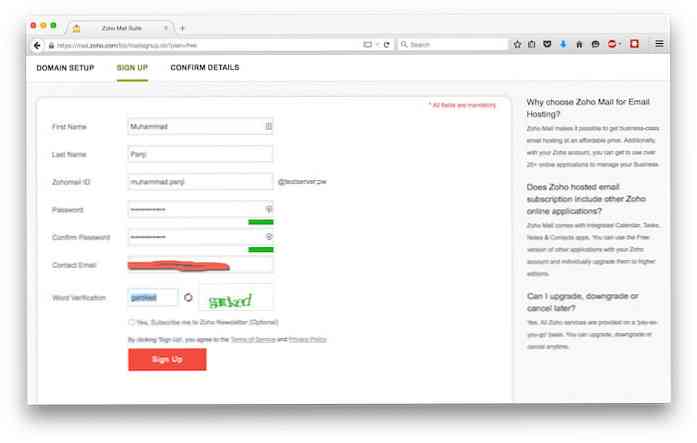
- Ваш обліковий запис Zoho Mail майже готовий. Тепер настав час перевірити право власності на домен. Натисніть на Перейти до підтвердження права власності на домен

- Zoho Mail дасть ім'я хоста, що вам потрібно створити як псевдонім zmverify.zoho.com
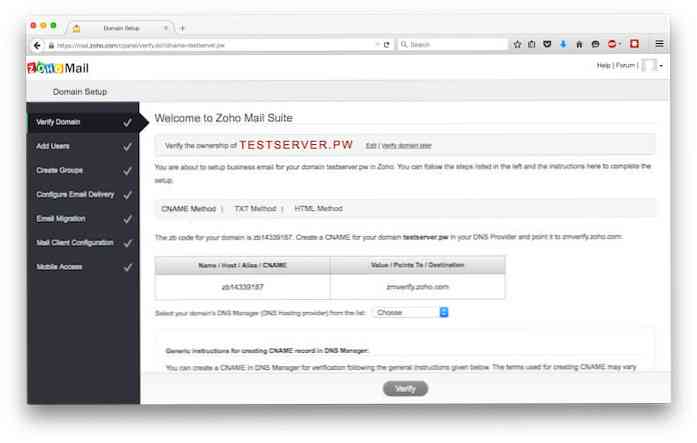
- Нижче наведено приклад створення псевдоніма / CNAME на панелі DNS Namecheap.
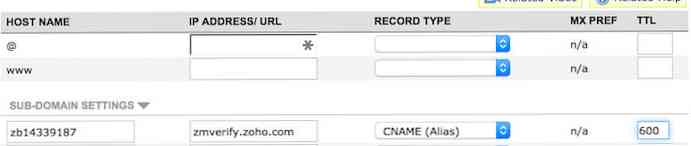
- Після створення псевдоніма / CNAME на панелі DNS можна натиснути Перевірте, і Продовжити
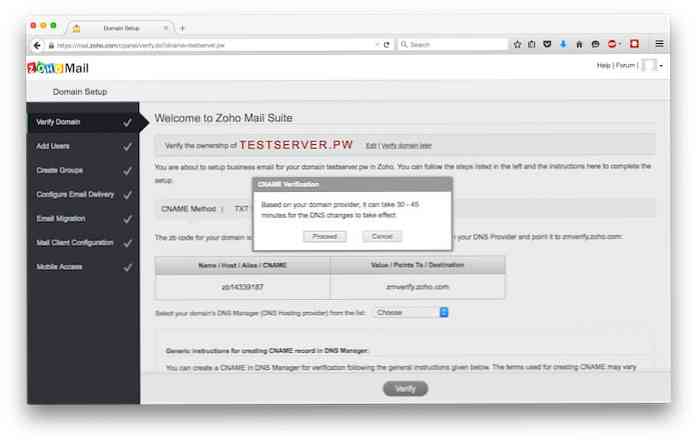
Налаштування Zoho Mail
Після зареєструйте обліковий запис Zoho Mail для вашого домену та перевірте домен тепер настав час налаштувати свій обліковий запис.
- Створіть свій перший обліковий запис під своїм доменним ім'ям. Це також ваш адміністратор для вашого облікового запису.

- Ти можеш додати користувачів на цьому етапі якщо у вас вже є користувачі.

- Групи корисна для загальної адреси подібно до [email protected] або [email protected], це гарантує, що електронна пошта, яку розсилають перспективи або клієнти завжди читає хтось у вашій команді. На цій сторінці можна створювати групи, однак у цій статті я пропущу цей крок.
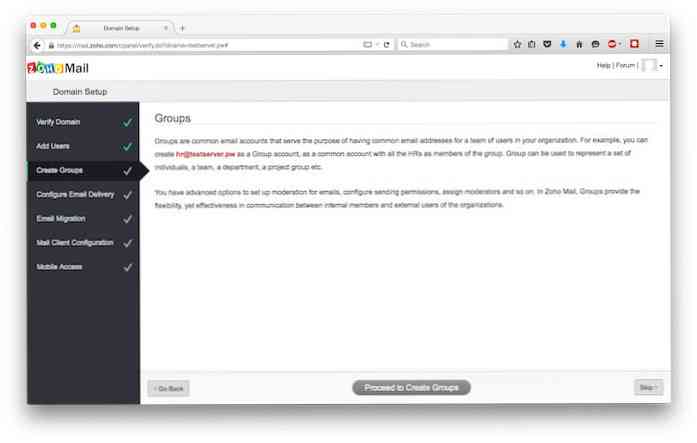
- Запис Mail Exchange або запис MX - це значення DNS, яке інформує поштові сервери хто відповідає за обробку електронної пошти. На цій сторінці ви побачите запис MX, який потрібно створити для свого домену. The hostname має бути @, що означає yourdomain.com, а не ваш субдомен. Можливо, ви не зможете змінити пріоритет на 10 і 20. У порядку можна використовувати інший номер, наприклад 1 і 5 або 5 і 10, якщо номер пріоритету для mx.zoho.com менше, ніж mx2.zoho.com
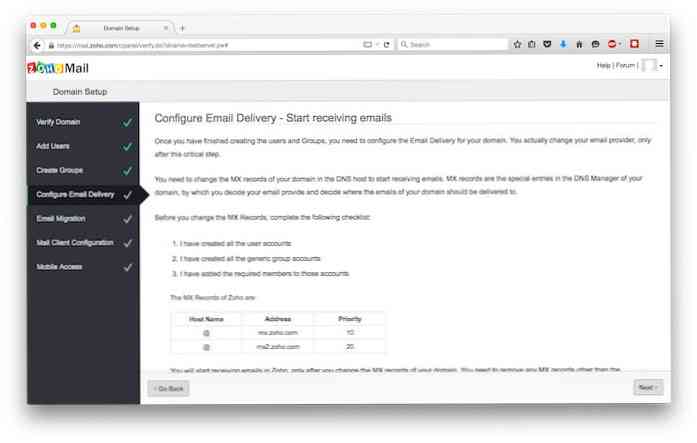
- Нижче наведено приклад Запис MX на панелі DNS Namecheap

- Ти можеш Міграцію електронної пошти від постачальника хостингу до Zoho Mail. Ви можете використовувати POP або IMAP для перенесення повідомлень зі старого поштового сервера на Zohomail. Як запропонував Zoho Mail краще перенести електронну пошту після зміни записів MX.

- На цій сторінці ви можете побачити посилання на навчальні посібники для конфігурації поштового клієнта. Якщо ви віддаєте перевагу користувачу поштового клієнта на робочому столі, ви можете дотримуватися інструкції для вашого поштового клієнта.

- Через цю сторінку, можна налаштувати доступ з мобільного пристрою. Однак у цій статті ми пропустимо цей крок.
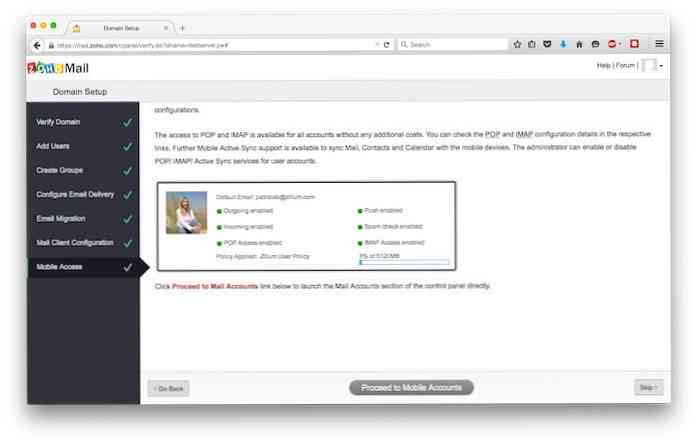
- Для останнього кроку можна натиснути Перейдіть до пункту Access Zoho Mail

Конфігурація запису SPF
Політична політика відправника або SPF є текстовим записом DNS пов'язаний з доменом для ідентифікації серверів, яким дозволено надсилати електронні листи для певного домену. Одержувач використовує запис SPF Переконайтеся, що це дозволений сервер, який надсилає їм електронні листи.
Для Zoho Mail ви можете створити новий запис TXT для вашого домену з записом нижче:
v = spf1 mx включають: zoho.com ~ all
Нижче наведено знімок екрана Запис TXT для запису SPF.

Конфігурація DKIM
Ідентифікована пошта DomainKeys (DKIM) - це системи перевірки електронної пошти призначені для запобігання спуфінгу. Одержувач перевірить наявність запису DNS, що містить відкритий ключ. Використовуючи цей відкритий ключ, одержувач може перевірити, що повідомлення, включаючи вкладення, не змінюється під час транспортування. Ми можемо використовувати DKIM на Zoho Mail, і в подальшому ми покажемо вам, як виконати його налаштування.
- З інформаційної панелі пошти ви можете вибрати Панель управління > Mail & Docs.

- Виберіть Налаштування Org під Адміністрування пошти, а потім виберіть Вкладка доменних ключів.

- Вхідні дані Назва запису TXT, використовуючи унікальну назву для ідентифікації Zoho Mail, як zoho або zohomail (я використовую zohomail тут). Натисніть Створити новий запис до генерувати нове значення TXT.
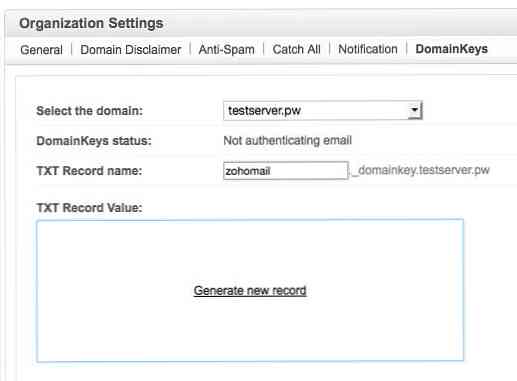
- Тепер можна створити нове значення TXT новий запис DNS з записом типу TXT.
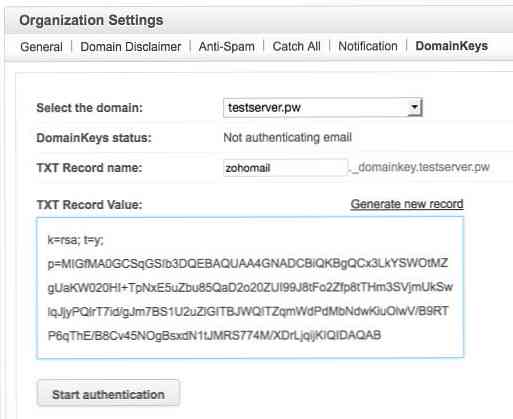
- Нижче наведено приклад Запис DNS на панелі DNS Namecheap.

- Після створення нових записів DNS можна натиснути Почати аутентифікацію кнопки. Коли аутентифікація буде успішною, кнопка зміниться на Зупинити аутентифікацію

Доступ до Zoho Mail за допомогою користувацької URL-адреси
Ви можете отримати доступ до Zoho Mail з https://www.zoho.com/mail/login.html або просто відкрити Zohomail.com і натиснути Увійти у верхній правій частині сторінки. Однак, щоб полегшити доступ користувачів до веб-сайту Zoho Mail, можна створити власну URL-адресу для сторінки входу, наприклад: mail.domain.com або webmail.domain.com замість довгої URL-адреси вище.
Вам потрібно створити псевдонім або CNAME для користувацької URL-адреси до business.zoho.com. Нижче наведено скріншот створення CNAME на керування доменом Namecheap.

Встановлення автентифікації за двома факторами
Щоб підвищити безпеку облікового запису електронної пошти, можна застосувати автентифікацію з двома факторами або TFA мати додатковий метод захисту поруч із паролем. Навіть якщо хтось знає ваш пароль, вони не можуть ввійти до вашого облікового запису до тих пір, поки вони не мають доступу до пристрою TFA.
Нижче наведено пояснення, як це зробити налаштуйте TFA для вашої пошти Zoho рахунок.
- Натисніть аватар вгорі праворуч і виберіть Мій рахунок
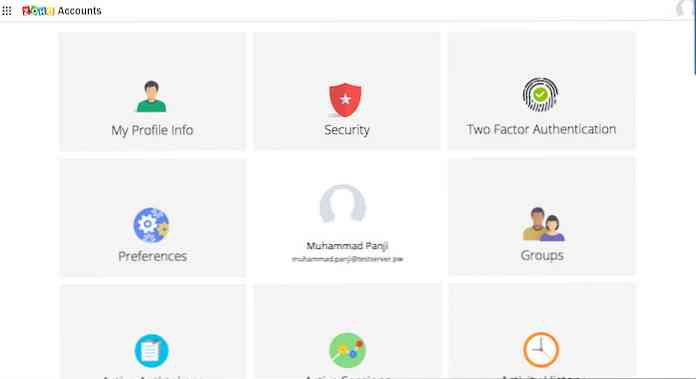
- Натисніть Налаштуйте для захисту зараз
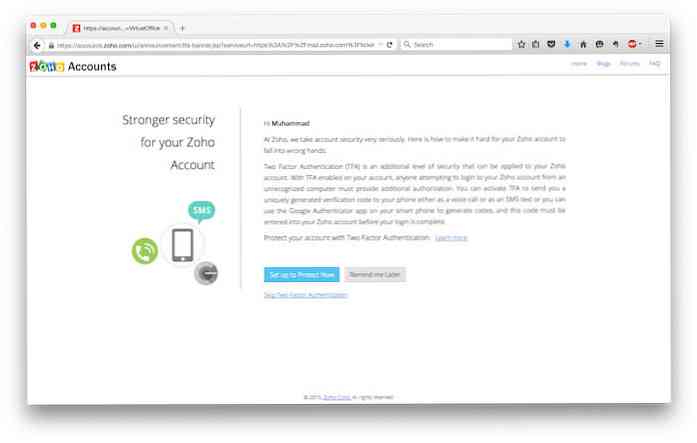
- Виберіть Генератор кодів Google, натисніть Далі

- Можна сканувати QR-код, представлений Zoho Mail за допомогою Генератор кодів Google. Він доступний для Android у Google PlayStore, для пристроїв iOS на iTunes, а також для Blackberry. Вам також може знадобитися a сканер штрих-кодів. Для Android, я використовую один запропонований Генератором кодів Google Сканер штрих-кодів ZXing Team

- Тут також буде показано як створити пристрій MFA за допомогою смартфона Android. Відкрийте вікно Сканер штрих-кодів щоб ми могли сканувати QR-код, який надав Zoho Mail.

- У мене є два програми автентифікації на моєму телефоні таким чином, я вибираю між цим екраном Генератор кодів Google і Duo Mobile. Для цього скористаюся Google Authenticator.

- Ви отримаєте підтвердження, щоб зберегти ключ для свого облікового запису. Натисніть OK

- Якщо ви щойно почав використовувати Google Authenticator, він буде показувати лише один обліковий запис. Оскільки у мене є кілька облікових записів, які використовують це програмне забезпечення, це буде останнього списку. Номер, показаний тут, - це код підтвердження, який потрібно ввести на наступному кроці. Введіть код підтвердження та натисніть Перевірте. Якщо ви використовуєте свій власний комп'ютер, ви також можете натиснути Довірені браузери так що вас знову не запитають про TFA. Натисніть кнопку ОК Перевірте

- Введіть поточний пароль і натисніть Ввімкнути

- Налаштування TFA майже завершено. Тепер нам потрібно перевірити номер телефону. Проте цей крок не є обов'язковим.
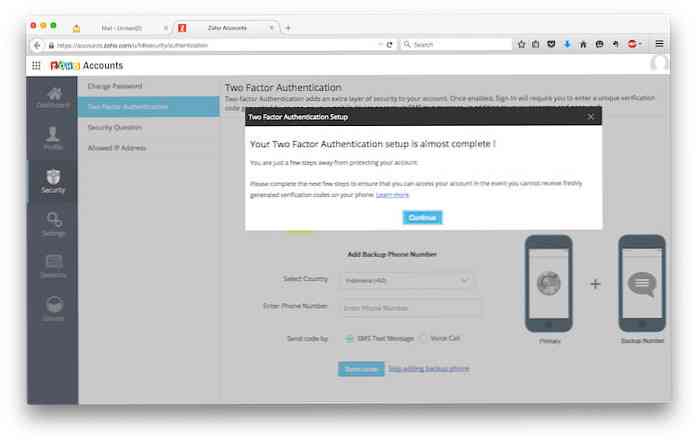
- Введіть свій номер телефону та натисніть Надіслати код. Zoho Mail надішле вам a текстове повідомлення, що містить код підтвердження.
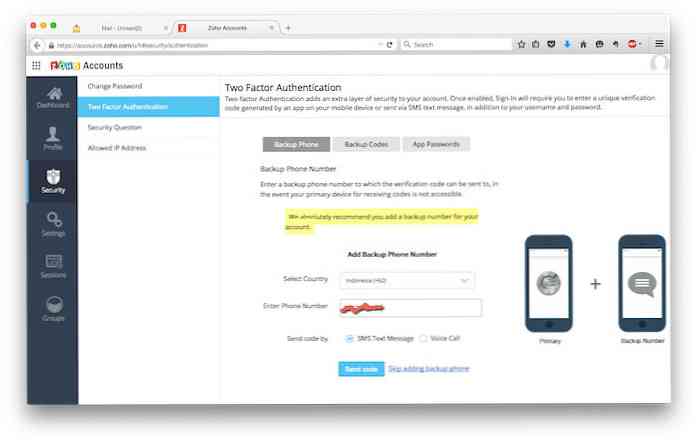
- Введіть код підтвердження, надісланий Zoho Mail, і натисніть Перевірте
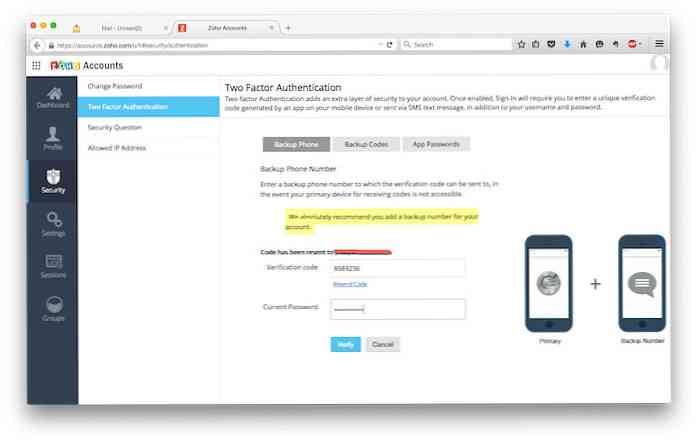
- Ви будете мати Резервні коди підтвердження.

- Ти можеш зберегти ці коди як текст або роздрукувати їх. Ти можеш використовувати ці резервні коди як аутентифікатори, якщо ви втратили телефон.
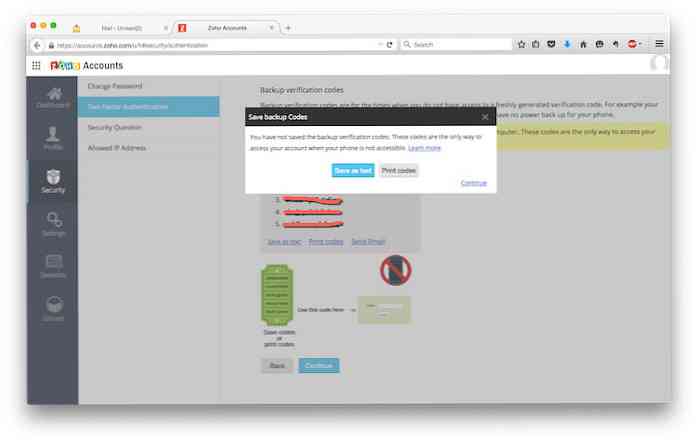
- Якщо ви користуєтеся двофакторною аутентифікацією, вам потрібно створити паролі для кожної програми що ви використовуєте для доступу до Zoho Mail, включаючи клієнт настільної пошти. Щоб зробити sp, натисніть Продовжити на цьому кроці.
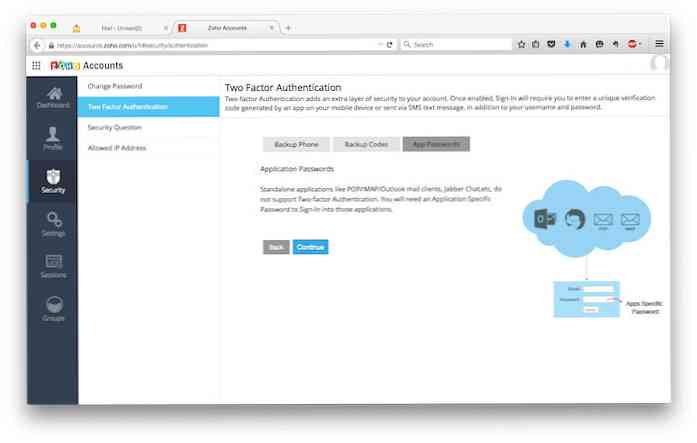
- Конфігурація автентифікації з двома факторами завершена. Ви можете натиснути Покажіть мої уподобання , щоб перейти на сторінку налаштувань.

- На сторінці налаштувань ви можете побачити свій Коди підтвердження резервного копіювання, налаштовуючи Спеціальні паролі додатків, а також ваш поточний Довірений браузер.
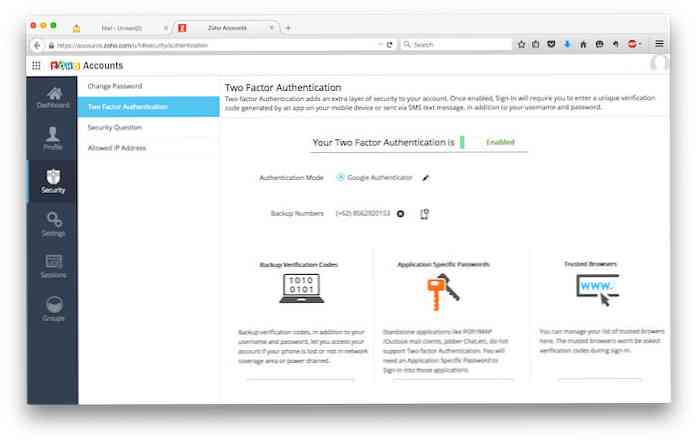
Налаштування паролів для програм
Як я вже згадував раніше, якщо ви використовуєте TFA у своєму обліковому записі, вам потрібно генерувати спеціальні паролі додатків для кожної програми, яку ви використовуєте для доступу до Zoho Mail. На наступних кроках ми дізнаємося, як його виконати.
- Натисніть Керуйте паролями, що стосуються певних програм
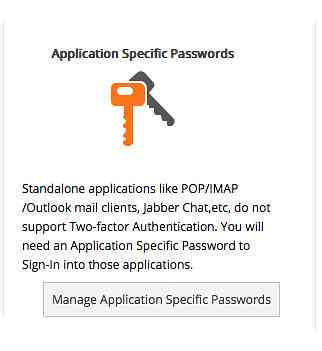
- Введіть назву для цього паролі, а також ваш поточний пароль
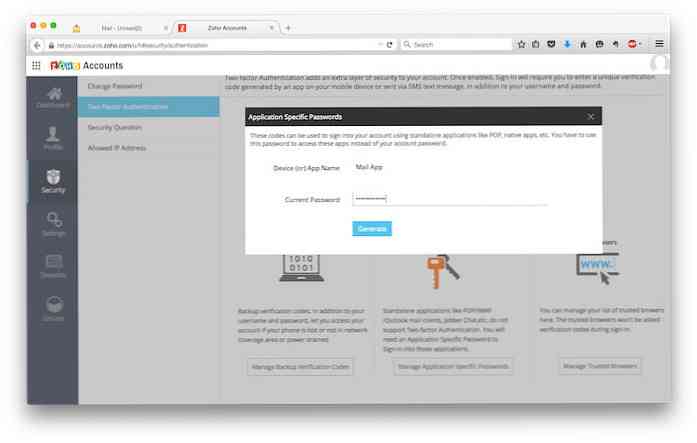
- Нове Особливий пароль для програми буде створено Zoho Mail. Це можна побачити тільки один раз, тому переконайтеся, що ви зберегти пароль.
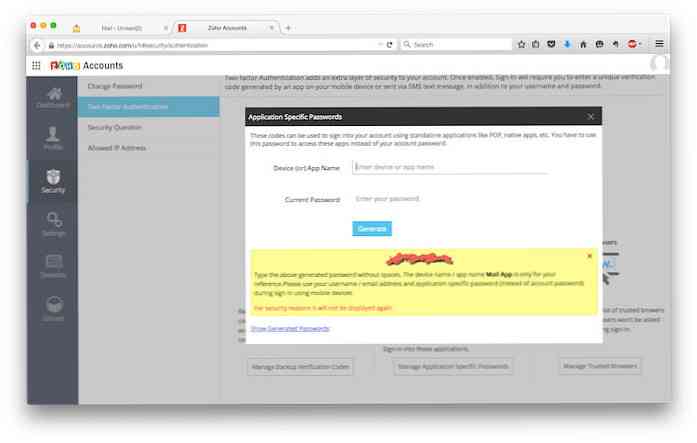
- У правому нижньому куті можна натиснути Показати створений пароль посилання. Звідси ви можете побачити список спеціальних паролів, а також, якщо потрібно, видалити пароль.

Керуйте надійними веб-переглядачами
- З облікового запису.zoho.com виберіть Безпека, виберіть Двофакторна аутентифікація і натисніть кнопку Керуйте надійними браузерами

- На цій сторінці можна побачити список веб-переглядачів, яким ви довіряєте. Тут ви можете видаляти лише певний веб-переглядач.
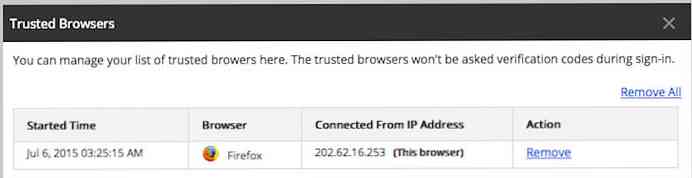
Тестування надсилання електронної пошти
Після завершення всіх попередніх кроків, Ваш обліковий запис Zoho Mail готовий до використання. Тепер ти можеш перевірте новий обліковий запис Zoho Mail, надіславши тестовий лист. У наступному прикладі було надіслано зразок електронної пошти на мій обліковий запис gmail. Електронна пошта була успішно отримано моїм обліковим записом gmail.
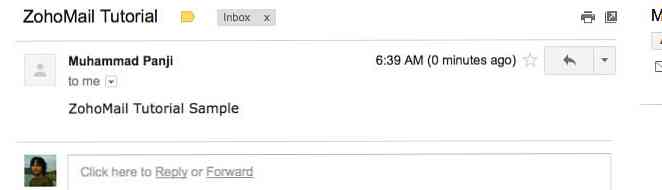
Тепер давайте перевірте налаштування SPF та DKIM. Натисніть на трикутник поряд з кнопкою відповіді, вибравши Показати оригінал.
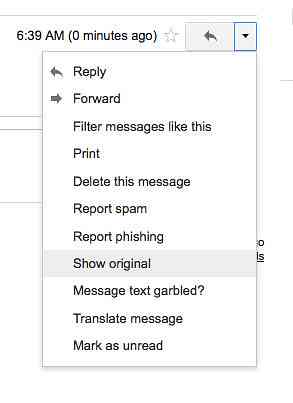
Тут можна побачити, що Google показав вашу Конфігурація SPF і DKIM.

Висновок
У цій інформативній статті я намагався показати вам, як це зробити зареєструйте нові Zoho Mail, налаштуйте Zohomail MX, SPF і DKIM, створіть власний URL для доступу до Zoho Mail, налаштувати аутентифікацію за двома факторами, а також перевірку електронної пошти від Zoho Mail.
Тепер ви можете впевнено розмістити свою адресу електронної пошти у власному домені та спілкуватися з клієнтами або командою.
Примітка редактора: Цей пост написано Мухаммад Панджі для Hongkiat.com. Мухаммед є системним інженером, який спеціалізується на Linux, ization Віртуалізація та Cloud Computing. Він грає з новими технологіями у вільний час, і підтримує блог про технології в індонезійській мові. Ви можете знайти його на Twitter.